はじめに
7 月 13 日に、 2017 年、財務省財務次長および Paymaster General 英国は、付加価値税の税デジタル化 (MTD) を発表しました (VAT) は 2019 年 4 月 1 日に適用されます。
ダイナミクス バージョン 10.0.1 以降の Finance and Operations 用の 365 では、次の MTD がサポートされます。 英国の VAT。
サポートするには Dynamics 365 for Finance and Operations バージョンの VAT 要件の MTD 7.3 修正プログラムがリリースされました:#4492999、#4493076、#4504462、#4513878。
は、次の Dynamics 365 for Finance と VAT の MTD の操作は 、https://learn.microsoft.com/en-us/dynamics365/unified-operations/financials/localizations/emea-gbr-mtd-vat-integration に発行されます。
現在の 更新プログラムは、一般的な集計された VAT リターンを収集する可能性を提供します。 財務および運用の複数の法人に投稿された税トランザクション。 それ は、VAT リターンのすべての税トランザクションが同じシステムにあると見なされます 同じデータ ベースを使用しており、税トランザクションにはすべてのデータ が含まれていると想定されます。 英国と予備国の VAT の返送に必要な情報 VAT 100 レポートは、各法律の VAT リターンと同様に正しく生成されます 集計された VAT リターンに関連するエンティティ。
使用するには 各法人で次の手順を正しく更新する必要があります は、集計された VAT リターンに関連します。
-
税トランザクションは、各 米国の規則と原則に従った子会社法人 王国。
-
VAT の決済 ("決済とポスト" プロシージャ) は、各子会社の法人で行われます。
-
"VAT 100" レポートが正しく表示される プレビュー用に生成された 各子会社法人。
レポートするには VAT グループの VAT リターンを HMRC に対して設定する必要があります。 MTD API との相互運用。 相互運用をセットアップする方法の詳細については、こちらを参照してください。 VAT MTD: VAT (英国)の MTD と統合するための財務と運用を準備します。
これ 記事では、VAT の MTD の使用をさらにセットアップして拡張する方法について説明します "VAT グループ" シナリオの機能です。このシナリオでは、上記の前提が示されています。
概要
準備するには 財務と運用で VAT グループの VAT リターンを報告する場合は、必ず ビジネス プロセスとシステムのセットアップが、 次の用語:
-
すべての子会社からの税金情報 は、同じシステム (Finance と Operation) に登録されています。
-
すべての税トランザクションは次のとおりです。 規則と原則に従ってシステムに正しく反映される 英国の。
-
すべての法的期間の決済期間 VAT グループに関連するエンティティは、同一かつ完全に定義されます は、HMRC オンライン アカウントで定義されている期間の間隔に従います。
-
VAT の決済 ("決済とポスト" プロシージャ) は、各子会社の法人で行われます。
-
"VAT 100" レポートが正しく表示される は、各子会社法人でプレビュー用に生成されます。
-
1 つの法人が ドキュメントに従って HMRC との相互運用 (VAT (英国)の MTD と統合するための財務および運用の準備) を行い、ユーザーは、この法人に対して VAT 義務を要求できます。 VAT グループ。
これ 記事では、次の情報を提供します。
-
追加でセットアップする方法 複数の法的情報からデータを収集するための電子レポート 構成 VAT グループの VAT リターン レポートのエンティティ。
-
Electronic をセットアップする方法 メッセージ の機能は、VAT の MTD の一般的なプロセスに加えて 複数の法的なデータを収集するための機能の設定 VAT グループの VAT リターン レポートのエンティティ。
-
Electronic を使用する方法 複数の法的情報から VAT リターン レポートの情報を収集するメッセージ ページ エンティティ。
電子のインポートとセットアップ VAT の複数の法人からデータを収集するためのレポート構成 VAT グループのレポートを返す
準備するには の一般的な VAT リターンを生成するための電子レポート構成 複数の法人に投稿された税の移行に基づく VAT グループ、インポート 以下のバージョンの電子レポートを使用してください。 構成:
|
GER 構成名、バージョン |
説明 |
|
税の宣言 model.version.32 |
異なる汎用モデル 税の宣言 |
|
税宣言モデル mapping.version.32.38 |
VAT の汎用モデル マッピング 宣言 |
|
MTD VAT はエクスポートを返します JSON (UK).version.32.28 |
の JSON 形式の VAT 戻り値 MTD HMRC への送信 |
|
MTD VAT はエクスポートを返します EXCEL (UK).version.32.28.8 |
VAT 100 レポート - 宣言 Excel 形式 |
開始元 これらのバージョン、Tax 宣言モデル、モデル マッピング、および 英国 VAT リターンは、会社間の税トランザクション データ ソースをサポートしており、次のことができます。 は、複数の法人からのデータを集計するために使用されます。 これらの構成は、次の操作を実行できます。 は、1 つの法人からの VAT リターンの報告に引き続き使用されます。
大事な 注: バージョン 10.0.7 以降の Finance and Operations では、これらのバージョンがサポートされています 電子レポート構成の値を指定します。 Finance と Finance のバージョン 7.3 の場合 KB # 4513052が必要な操作 電子レポート更新プログラムの最新バージョンがインストールされています。
を使用するには は、複数の法人のグループの VAT リターンを報告するための形式です。 各法人に対してアプリケーション固有のパラメーターを設定する必要があります グループに含まれるもの:
-
電子レポート モジュールを開き、 MTD VAT > 税宣言モデル を選択すると、構成ツリーで JSON (UK) 形式のエクスポートが返されます。
-
右上隅にある に含める必要がある VAT グループ税トランザクションの法人 は、グループの VAT 戻り値です。
-
[ 構成] > [アプリケーション] をクリックします。 [ アクション] ウィンドウの [セットアップ] >特定のパラメーターを選択し、最後のバージョンを選択します。 アプリケーション固有のパラメーター ページの左側にある形式の [条件の高速] タブで 条件を 定義します。 詳細については、以下をご覧ください。 は、ドキュメントの アプリケーション固有のパラメーターの設定 の一部で条件を定義します。 統計を変更する [完了] に、 アプリケーション固有のパラメーターを保存して閉じます ページ。
-
法人を再度変更する (次のように) 手順 2) を繰り返し、手順 3 を繰り返します。 は、システムの VAT グループに含まれます。
-
上記のすべての手順を繰り返して 、EXCEL (UK) 形式のエクスポートを MTD VAT で返します 。
電子メッセージの設定 VAT 機能のセットアップのための MTD の一般的なプロセスに加えて、機能 VAT グループ レポートの場合
開始 10.0.7 バージョンの Microsoft Dynamics 365 for Finance および 操作を 使用すると、ユーザーは VAT リターン レポートの収集を準備できます 複数の法人から 1 つの電子レポートへの情報 形式。 この目的のために、システムは 売上税の支払いを収集する必要があります 同じ電子取引の下で異なる法人に投稿されたトランザクション メッセージ。 次の手順は、次のすべての手順に追加で実行する必要があります。 VAT 機能のセットアップのための MTD の一般的なプロセス:
1. "会社間クエリ" をアクティブ化する 機能管理の「レコードアクションの設定」機能を使用します。
Open Workspaces > Feature management find “Feature management” and click “Enable now” button on the right bottom of the page.
2. "会社間クエリ [レコードの設定アクション] 機能が機能でアクティブ化されます。 管理、 モジュール > Tax > Setup > Electronic を開く メッセージ > レコードアクションの設定 ページ。 新しいフィールド "Company" は、 Datasources セットアップ グリッドで使用できます。 既に VAT 機能のセットアップのための MTD の一般的なプロセス中に作成された既存のレコード 現在の法人識別子は [会社] フィールドで定義されます。 そうです は、現在の法人の決済期間が既に設定されていることを前提としています。 VAT 機能のセットアップの一般的な MTD。
3. "Datasources" にできるだけ多くの行を追加する より多くの法人を VAT グループレポートに含める必要がある場合は、次のように設定します。 各法人に対して 1 つのレコードを作成し、フィールドの値を定義します。
|
フィールド名 |
値 |
|
名前 |
テキスト値を入力する このレコードの場所を理解するのに役立ちます。 例: "VAT 子会社 1 の支払い" |
|
メッセージ アイテムの種類 |
"VAT" を選択します return" – すべてのレコードで使用可能な唯一の値です。 |
|
アカウントの種類 |
すべて |
|
マスター テーブル名 |
"TaxReportV方" – すべてのレコードで同じです。 |
|
ドキュメント番号 フィールド |
"クーポン" – すべてのレコードで同じです。 |
|
ドキュメントの日付 フィールド |
"TransDate" – すべてのレコードで同じです。 |
|
ドキュメント アカウント フィールド |
"TaxPeriod" – すべてのレコードで同じです。 |
|
会社 |
の ID を選択します。 子会社の法人。 |
|
ユーザー クエリ |
はい (次の場合は自動的にマークされます) "クエリの編集" ボタンで条件を定義する) |
[編集] をクリックします。 新しいレコードごとにクエリを実行し、関連する "決済" を指定します。 選択した期間に 会社 として定義されている法人の"期間" 行。
として その結果、"Datasources setup" グリッドにできるだけ多くの行が表示されます。 より多くの法人を、決済を含む VAT グループのレポートに含める必要があります 会社ごとに定義されている期間:
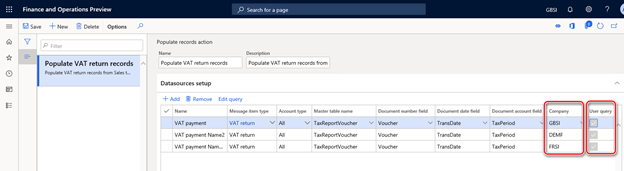
In Finance および Operation バージョン 7.3 では、手順 1「"会社間ライセンス認証" をスキップする必要があります。 機能管理の"レコードの設定アクションのクエリ" 機能", [レコードの設定] アクション ページの新しい [Company] フィールドが 修正プログラムのインストール後に使用できます。
変更 上で説明したレコードの設定のアクションでは、収集するのに十分です 1 つの電子取引における異なる法人からの売上税支払トランザクション メッセージを生成し、さらに JSON で 1 つの一般的な VAT リターン レポートを生成します (次の場合は は Excel (プレビュー用) ファイルに送信されます。
電子メッセージを使用する ページを使用して、複数の法的情報から VAT リターン レポートの情報を収集する エンティティ
セットアップ 1 一般的なガイダンスに従って HMRC と相互運用する法人 (VAT (英国)の MTD との統合のための財務と運用の準備)、 で説明されているように、レコードアクションを設定するための追加設定を提供します。 上記のセクションを参照し、VAT グループの VAT 義務を取得 し、VAT リターンのデータを収集するに進みます。
-
Open Tax > Inquires and 電子メッセージ>電子メッセージ>レポート ページで、運用環境で使用する "UK MTD VAT returns" 処理または "UK MTD" を選択します。 テスト目的の VAT TEST" 処理。
-
[新規] で電子メッセージを選択します。 自動的に作成された [ メッセージ の高速] タブの [VAT リターン] 状態 は、HMRC から VAT 義務を取得した結果です。
-
"会社間" をアクティブ化した場合 機能管理の「レコードの設定アクションに対するクエリ」機能 電子メールの [メッセージ アイテムの高速] タブに [会社] 列が表示されます。 メッセージ ページ。 メッセージの [データの収集] ボタンをクリックします。 定義されているすべての法人からの高速タブと売上税支払トランザクション レコードの設定アクションのデータ ソースがメッセージ アイテムとして設定されるため、 [メッセージ項目の高速] タブ。 [元のドキュメント] をクリックすると 法人から設定されたメッセージ アイテムのボタンは、現在のアイテムとは異なります。 1 つは、適切な会社にリダイレクトされます。
-
Electronic を使用してさらに作業する プレビュー用の VAT リターンを生成する一般的なプロセスに従ったメッセージ または HMRC に提出し、準備ができたら送信します (プレビュー用に Excel 形式で VAT リターンを生成し、 JSON 形式で VAT リターンを生成し、 VAT リターンを HMRC に送信します)。
追加情報
国固有の電話番号のリンクを使用して、Microsoft Dynamics のテクニカル サポートに電話で問い合わせることができます。 これを行うには、次のいずれかの Microsoft Web サイトにアクセスします。
パートナー
https://mbs.microsoft.com/partnersource/resources/support/supportinformation/Global+Support+Contacts
顧客
https://mbs.microsoft.com/customersource/northamerica/help/help/contactus
特別なケースでは、Microsoft Dynamics および関連製品のテクニカル サポート 担当者が特定の更新プログラムによって問題が解決されると判断した場合、通常はサポート通話に発生する料金が取り消される可能性があります。 通常のサポート コストは、問題の特定の更新プログラムに該当しない追加のサポートに関する質問や問題に適用されます。
注 これは、Microsoft サポート組織内から直接作成された "FAST PUBLISH" の記事です。 ここに含まれる情報は、新たな問題に対応してそのまま提供されます。 利用可能にする速度の結果、素材には文字体裁上の誤りが含まれる可能性があり、予告なしにいつでも修正される可能性があります。 その他の考慮事項については、「 使用条件」 を参照してください。
修正プログラムの情報
ライフサイクル サービスからの電子レポート構成のダウンロード手順: https://learn.microsoft.com/en-us/dynamics365/unified-operations/dev-itpro/analytics/download-electronic-reporting-configuration-lcs
Microsoft Dynamics AX 更新プログラム ファイルを取得する方法
この更新プログラムは、バージョン 7.3 の Microsoft ダウンロード センターから手動でダウンロードしてインストールするために使用できます。
必要条件
この修正プログラムを適用するには、次のいずれかの製品がインストールされている必要があります。
-
Microsoft Dynamics 365 for Finance and Operations (7.3)
再起動の必要性
修正プログラムを適用した後、アプリケーション オブジェクト サーバー (AOS) サービスを再起動する必要があります。
この修正プログラムのダウンロード、インストール、またはその他のテクニカル サポートに関する質問がある場合は、パートナーに問い合わせるか、Microsoft に直接サポート プランに登録されている場合は、Microsoft Dynamics のテクニカル サポートに問い合わせて、新しいサポート リクエストを作成できます。 これを行うには、次の Microsoft Web サイトを参照してください。










